Créer un multiboot Windows 7 / 10 / Win RE avec possibilité de démarrer sur des live CDs
- MultiBoot
- Windows 10, Windows 7, Syslinux
- 28 mai 2017 à 16:24
-

- 6/6
8. Protection des fichiers système de syslinux
Maintenant que notre multiboot syslinux fonctionne correctement, nous allons le protéger un minimum.
Pour cela, commencez par lancer un invite de commandes en tant qu'administrateur.
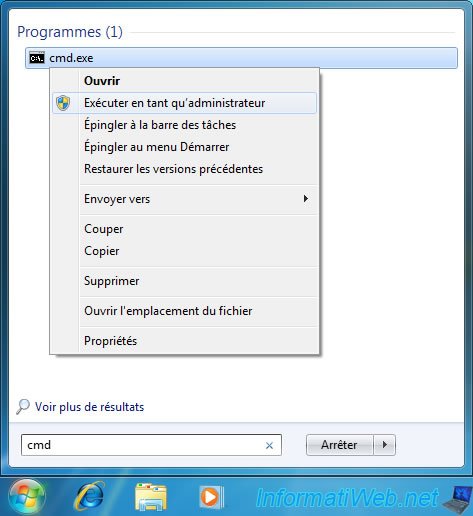
Ensuite, tapez ces commandes :
Batch
cd /d C:\ ATTRIB +R +S +H chain.c32 ATTRIB +R +S +H memdisk ATTRIB +R +S +H menu.c32 ATTRIB +R +S +H reboot.c32 ATTRIB +R +S +H vesamenu.c32
Ces commandes permettront ajouteront 3 attributs pour les fichiers de syslinux :
- R signifie lecture seule : permet d'empêcher la modification de ces fichiers
- S signifie système : permet d'indiquer à Windows qu'il s'agit de fichiers système
- H signifie caché : permet de cacher ces fichiers
Notez que l'utilisation des attributs système + caché permet de ne pas afficher ces fichiers, même lorsqu'un utilisateur affiche simplement les fichiers cachés.
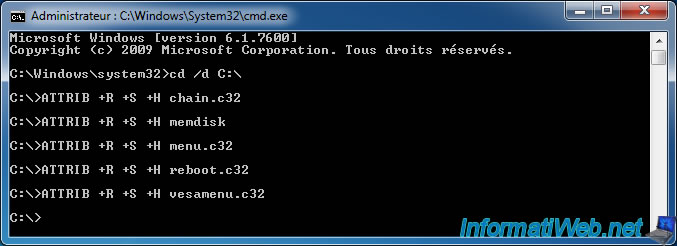
Si vous utilisez ensuite la commande "ATTRIB", vous verrez que les fichiers modifiés ont bien les 3 attributs ajoutés précédemment.
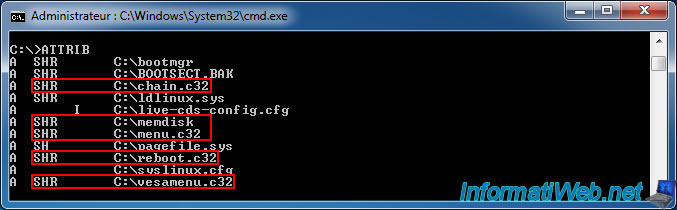
Sous Windows, vous remarquerez que les icônes des fichiers modifiés ont une légère transparence par rapport aux autres.
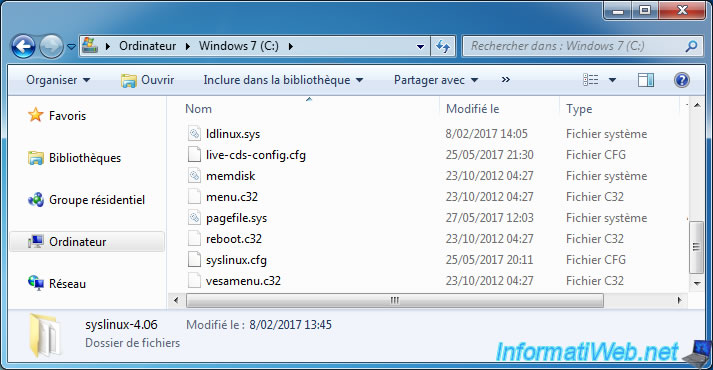
Pour éviter de supprimer ces fichiers par erreur, nous vous recommandons de masquer les fichiers cachés (attribut : S), ainsi que les fichiers protégés du système (attributs : S+H).
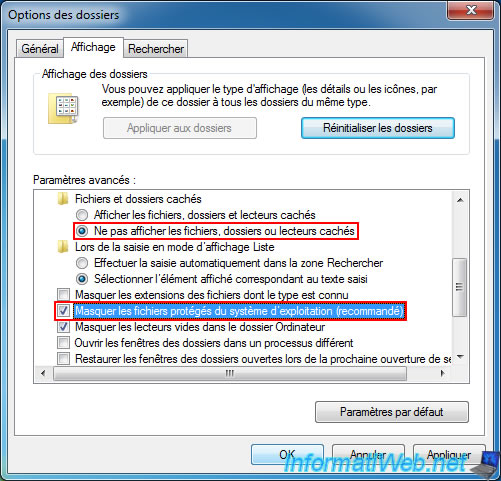
Maintenant, Windows n'affichera que vos 2 fichiers de configuration.
Attention : en cas de suppression du fichier syslinux.cfg, votre ordinateur ne redémarrera plus sous Windows.
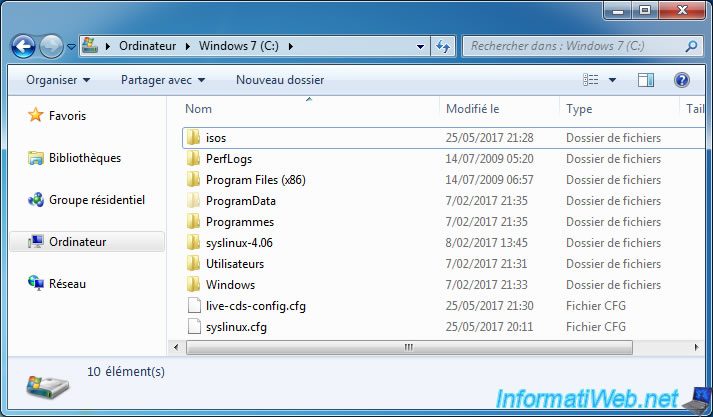
Pour terminer, nous allons aussi cacher la partition "Windows RE" qui ne vous servira à rien sous Windows.
Attention : cette partition est nécessaire pour démarrer sur les environnements Windows RE que nous avons ajoutés sur cette partition, mais son accès depuis Windows est inutile.
Donc, nous vous recommandons de la cacher pour éviter qu'un virus n'aille altérer les données présentes sur celle-ci.

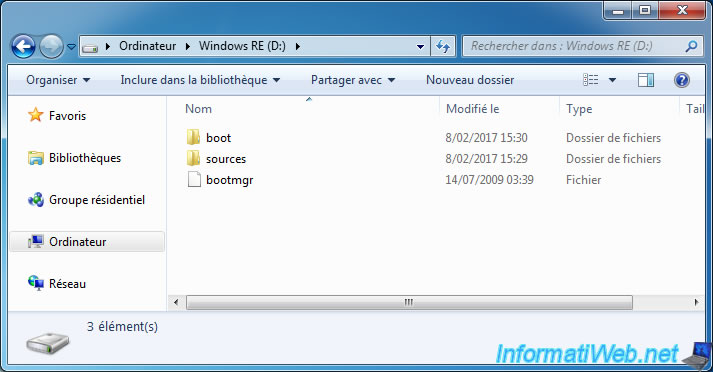
Allez dans le menu démarrer et faites un clic droit "Gérer" sur Ordinateur.
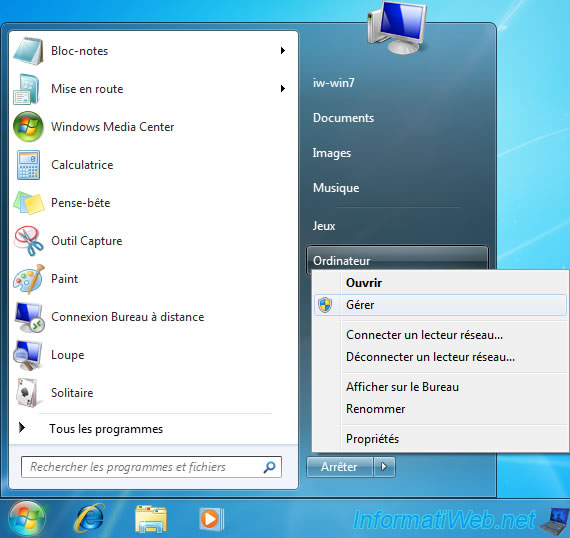
Ensuite, faites un clic droit sur la partition "Windows RE" et cliquez sur "Modifier la lettre de lecteur et les chemins d'accès".
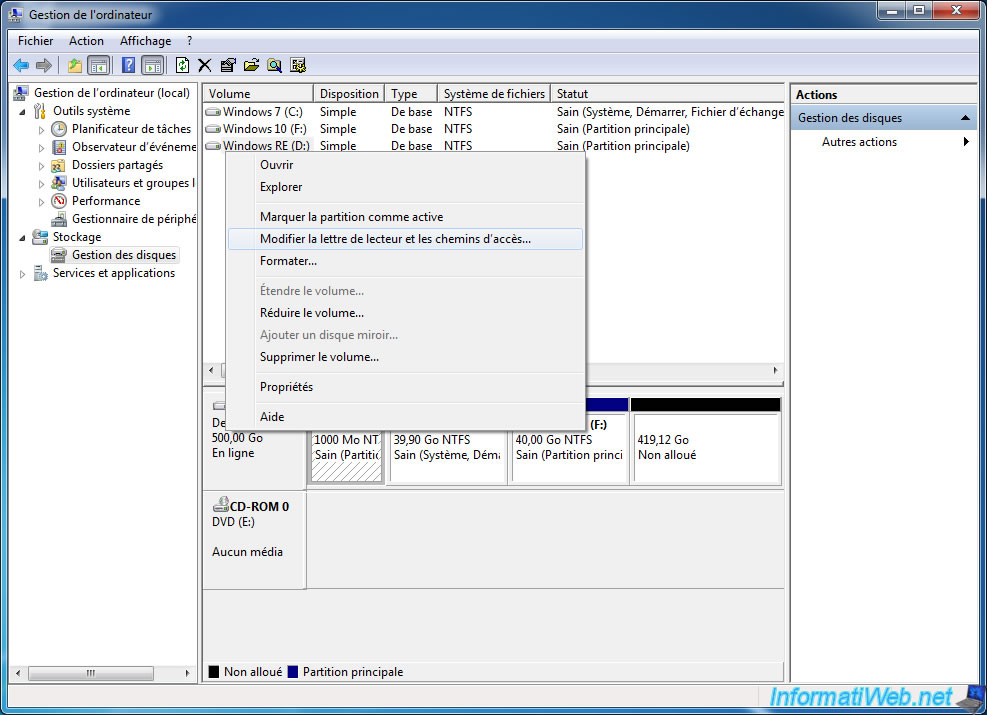
Sélectionnez la lettre affichée et cliquez sur "Supprimer".

Confirmez la suppression de cette lettre de lecteur.
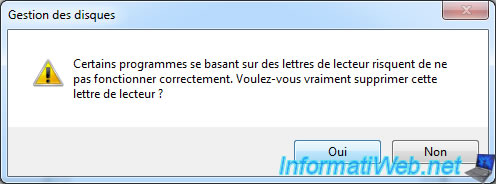
Maintenant, cette partition n'a plus de lettre de lecteur.
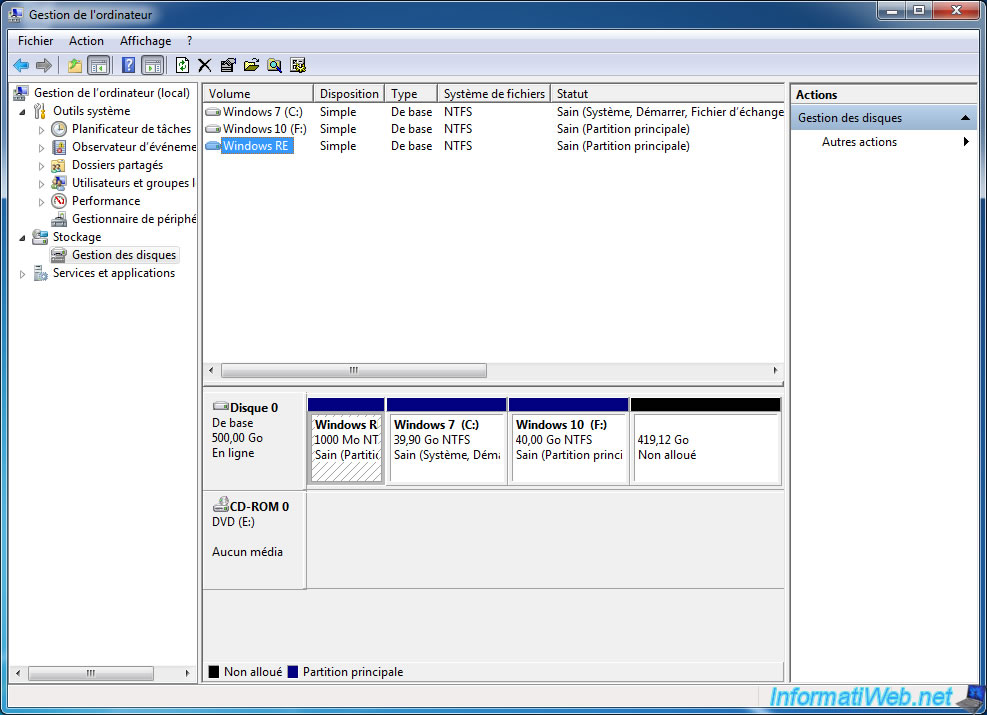
Windows ne l'affichera donc plus dans Ordinateur.

N'oubliez pas de masquer aussi cette partition sous Windows 10.
Pour cela, ouvrez l'explorateur de fichiers, puis cliquez sur "Ce PC" dans la colonne de gauche.
Ensuite, allez dans l'onglet "Ordinateur" et cliques sur "Gérer".
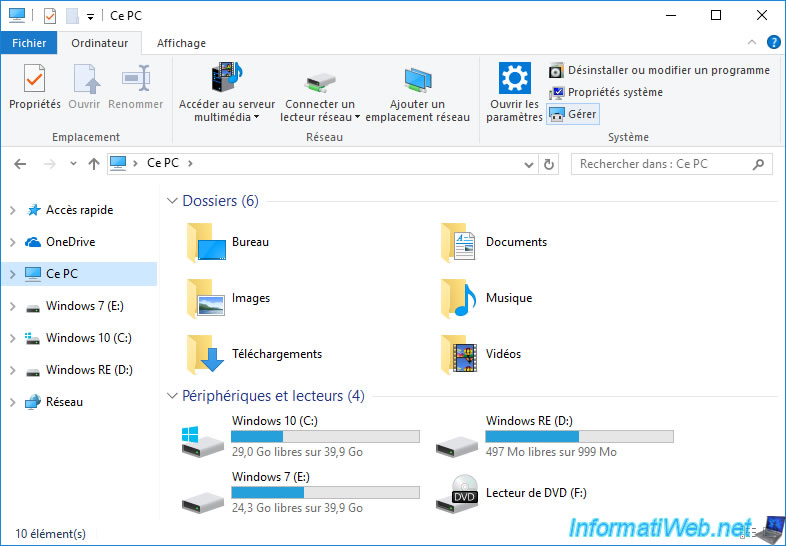
Supprimez la lettre comme précédemment.
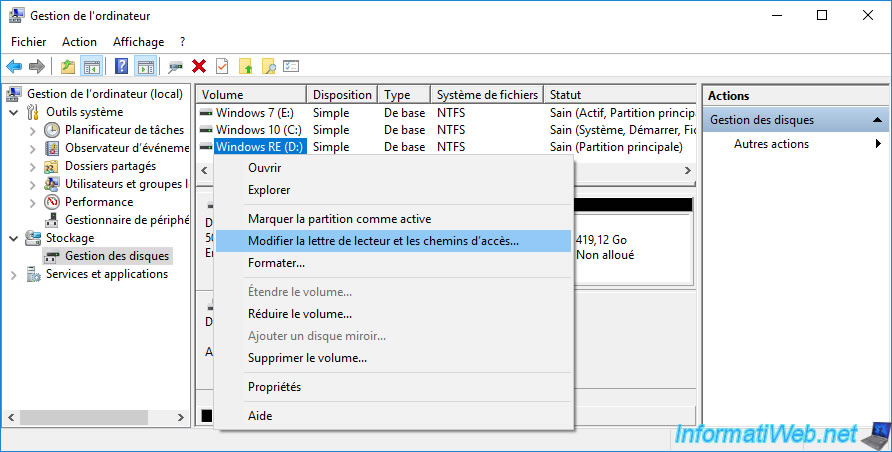
La partition n'a plus de lettre de lecteur.
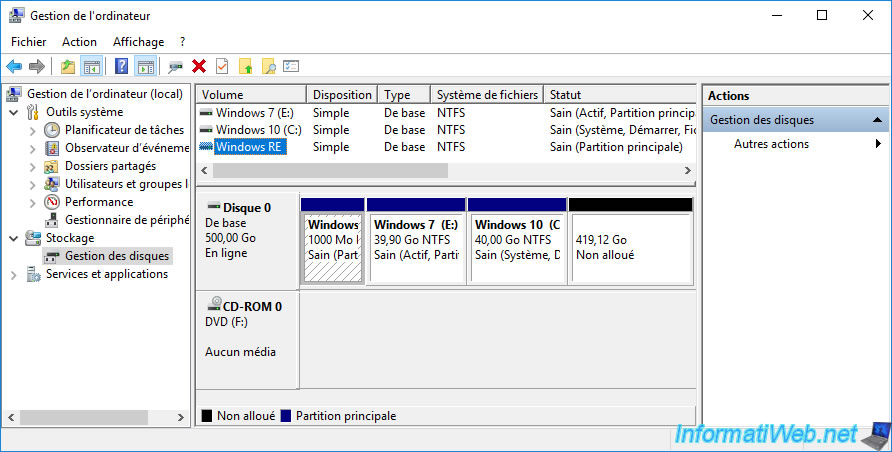
Et la partition Windows RE disparaitra aussi sous Windows 10.
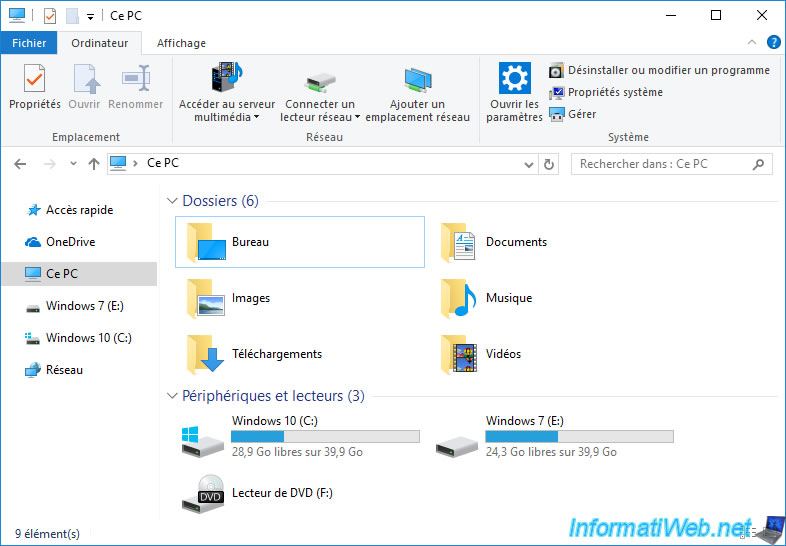
9. Test final du multiboot
Malgré que les fichiers de syslinux soient cachés sous Windows, votre multiboot continuera à fonctionner correctement.
Sélectionnez Windows RE et appuyez sur Enter.
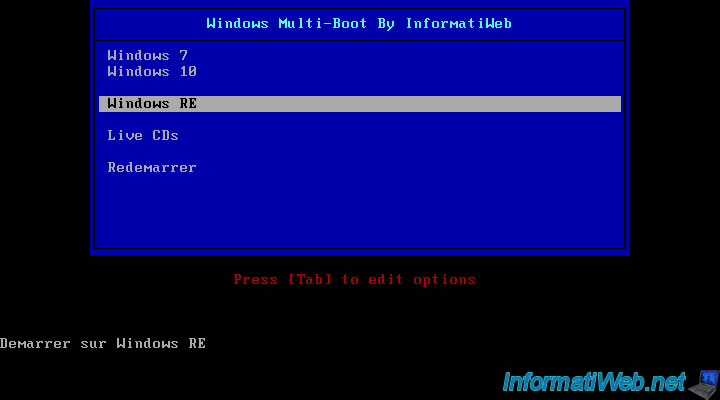
Comme vous pouvez le voir, syslinux est toujours en mesure de démarrer sur notre partition Windows RE malgré que celle-ci ne soit plus accessible sous Windows.
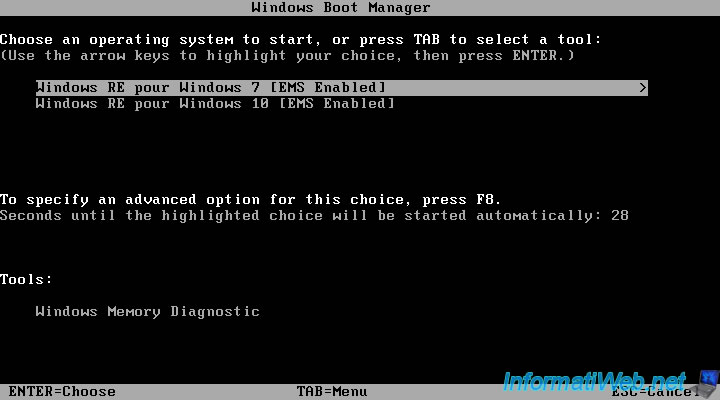
L'environnement Windows RE de Windows 7 démarre.


Partager ce tutoriel
A voir également
-

Windows 4/9/2023
Mise à niveau de Windows 10 - Résoudre problème v20H1 / v20H2 vers v21H1
-

Windows 1/1/2021
Mise à niveau de Windows 7 vers Windows 8 ou 8.1
-

Windows 6/4/2013
Récupérer le numéro de série de Windows
-

Windows 24/3/2022
Windows 7 - Changer le mot de passe d'un utilisateur
Pas de commentaire